|
สำคัญ กำลังลบ Access Services 2010 และ Access Services 2013 ออกจาก SharePoint รุ่นถัดไป เราขอแนะนำให้คุณอย่าสร้างเว็บแอปใหม่ และโยกย้ายแอปที่มีอยู่ของคุณไปยังแพลตฟอร์มอื่น เช่น Microsoft Power Apps คุณสามารถแชร์ข้อมูล Access กับ Dataverse ซึ่งเป็นฐานข้อมูลบนระบบคลาวด์ที่คุณสามารถสร้างแอป Power Platform เวิร์กโฟลว์อัตโนมัติ ตัวแทนเสมือน และอื่นๆ สำหรับเว็บ โทรศัพท์ หรือแท็บเล็ตได้ สำหรับข้อมูลเพิ่มเติม ให้ดูเริ่มต้นใช้งาน: โยกย้ายข้อมูล Access ไปยัง Dataverse |
บทความนี้อธิบายวิธีการส่งออกตารางเว็บแอป Access ไปยัง รายการ SharePoint เมื่อคุณส่งออกตารางของคุณ รายการ SharePoint จะถูกสร้างขึ้นสําหรับแต่ละตารางในเว็บแอป Access ของคุณ และข้อมูลจะถูกส่งออกไปยังแต่ละรายการ
ส่งออกตารางเว็บแอป Access ไปยัง SharePoint
เมื่อต้องการส่งออกตารางเว็บแอป Access ของคุณไปยัง รายการ SharePoint ให้ทําตามขั้นตอนต่อไปนี้
-
เปิดเว็บแอป Access ของคุณในเว็บเบราว์เซอร์ แล้วคลิก การตั้งค่า > ส่งออกไปยังรายการ SharePoint
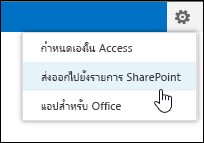
-
คุณจะเห็นข้อความยืนยันที่ถามว่าคุณแน่ใจว่าคุณต้องการส่งออกตารางหรือไม่ คลิก ใช่ เพื่อดําเนินการต่อ หรือคลิก ไม่ใช่ ถ้าคุณต้องการหยุดการส่งออกตารางของคุณ

หมายเหตุ: ถ้าคุณไม่มีสิทธิ์ในการสร้างไซต์ย่อย SharePoint คุณจะเห็นข้อความแสดงข้อผิดพลาดหลังจากคลิก ใช่ คุณจะต้องมีสิทธิ์ในการสร้างไซต์ย่อย SharePoint เพื่อส่งออกตารางเว็บแอป Access ของคุณไปยัง รายการ SharePoint ผ่านกระบวนการนี้
-
SharePoint จะแสดงข้อความแสดงข้อมูลเพื่อแจ้งให้คุณทราบว่าข้อความนั้นจะส่งออกข้อมูลไปที่ไหน และอาจใช้เวลาหลายนาทีในการทําให้เสร็จสมบูรณ์ คลิก ตกลง เพื่อดําเนินการต่อ
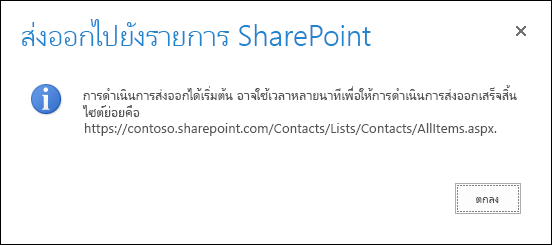
-
SharePoint นําทางคุณไปยัง รายการ SharePoint ในไซต์ย่อยใหม่ที่แสดงความคืบหน้าของกระบวนการส่งออก รีเฟรชเบราว์เซอร์ของคุณหลังจากนั้นไม่กี่นาทีเพื่อดูสถานะปัจจุบันของการส่งออก SharePoint สร้างเรกคอร์ดใหม่ในรายการนี้สําหรับขั้นตอนการส่งออกแต่ละขั้นตอน นอกจากนี้ คุณจะได้รับการแจ้งเตือนทางอีเมลเพื่อแจ้งให้คุณทราบว่ากระบวนการส่งออกเริ่มต้นแล้ว
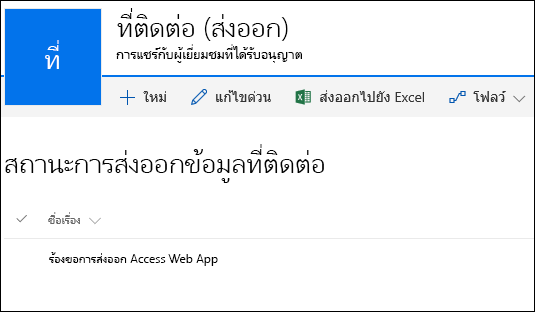
-
เมื่อ SharePoint ส่งออกตารางทั้งหมดเสร็จสมบูรณ์ คุณจะเห็นระเบียนที่ชื่อ ส่งออกเสร็จสมบูรณ์ ในรายการสถานะการส่งออก โปรดทราบว่าคุณอาจต้องรีเฟรชเบราว์เซอร์ของคุณต่อไปจนกว่าคุณจะเห็นระเบียนนี้ นอกจากนี้ คุณจะได้รับการแจ้งเตือนทางอีเมลเพื่อแจ้งให้คุณทราบว่ากระบวนการส่งออกเสร็จสมบูรณ์แล้ว ถ้าคุณไม่ต้องการรีเฟรชเบราว์เซอร์ของคุณต่อไป คุณสามารถรอจนกว่าคุณจะได้รับอีเมลนั้นก่อนที่จะกลับไปยังรายการสถานะนี้
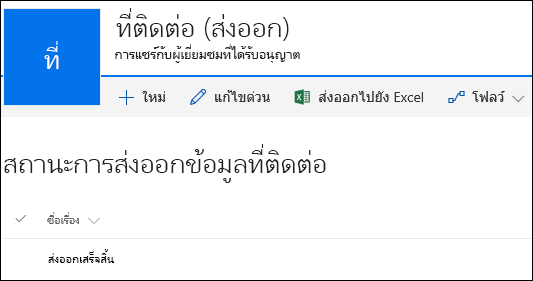
-
นําทางไปยังหน้า เนื้อหาของไซต์ เพื่อดูรายการทั้งหมดที่สร้างขึ้นจากเว็บแอป Access ของคุณ แต่ละรายการจะมีชื่อเหมือนกับตารางเว็บแอป Access ของคุณ
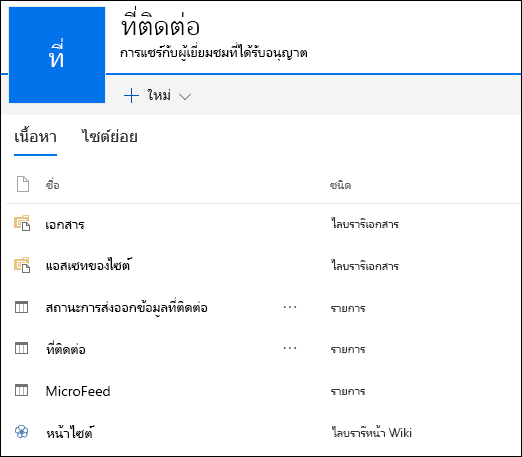
-
คลิกชื่อรายการเพื่อเปิดรายการในมุมมองแผ่นข้อมูลเพื่อดูข้อมูลและคอลัมน์
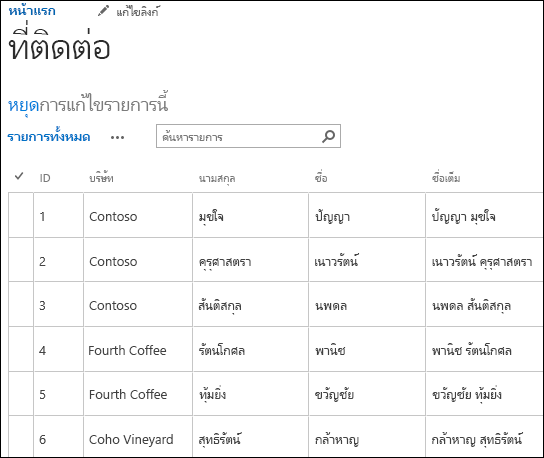
การแปลงชนิดข้อมูล
ตารางต่อไปนี้อธิบายวิธีการส่งออกชนิดข้อมูลต่างๆ จากเว็บแอป Access ไปยัง รายการ SharePoint s
|
ชนิดข้อมูลAccess Web App |
ชนิดข้อมูลรายการ SharePoint |
|---|---|
|
ข้อความสั้น |
ข้อความที่มีหนึ่งบรรทัด |
|
ข้อความยาว |
ข้อความที่มีหลายบรรทัด |
|
หมายเลข |
หมายเลข |
|
วันที่/เวลา |
วันที่และเวลา |
|
สกุลเงิน |
สกุลเงิน |
|
ใช่/ไม่ใช่ |
ใช่/ไม่ใช่ |
|
ไฮเปอร์ลิงก์ |
ไฮเปอร์ลิงก์หรือรูปภาพ |
|
ภาพ |
ไฮเปอร์ลิงก์หรือรูปภาพ |
|
ค้นหา (ความสัมพันธ์) |
ค้นหา |
|
ค้นหา (รายการคงที่) |
ตัวเลือก |
|
คำนวณ |
ชนิดข้อมูลนี้ไม่ถูกส่งออก |
หมายเหตุ: ค้นหาเขตข้อมูลที่ใช้ชนิดข้อมูลที่คำนวณสำหรับค่าที่แสดงจะไม่ถูกส่งออก
หมายเหตุ: ตารางที่ลิงก์ไปยัง รายการ SharePoint ภายใน Access Web App จะไม่ถูกส่งออกเป็นส่วนหนึ่งของกระบวนการนี้










